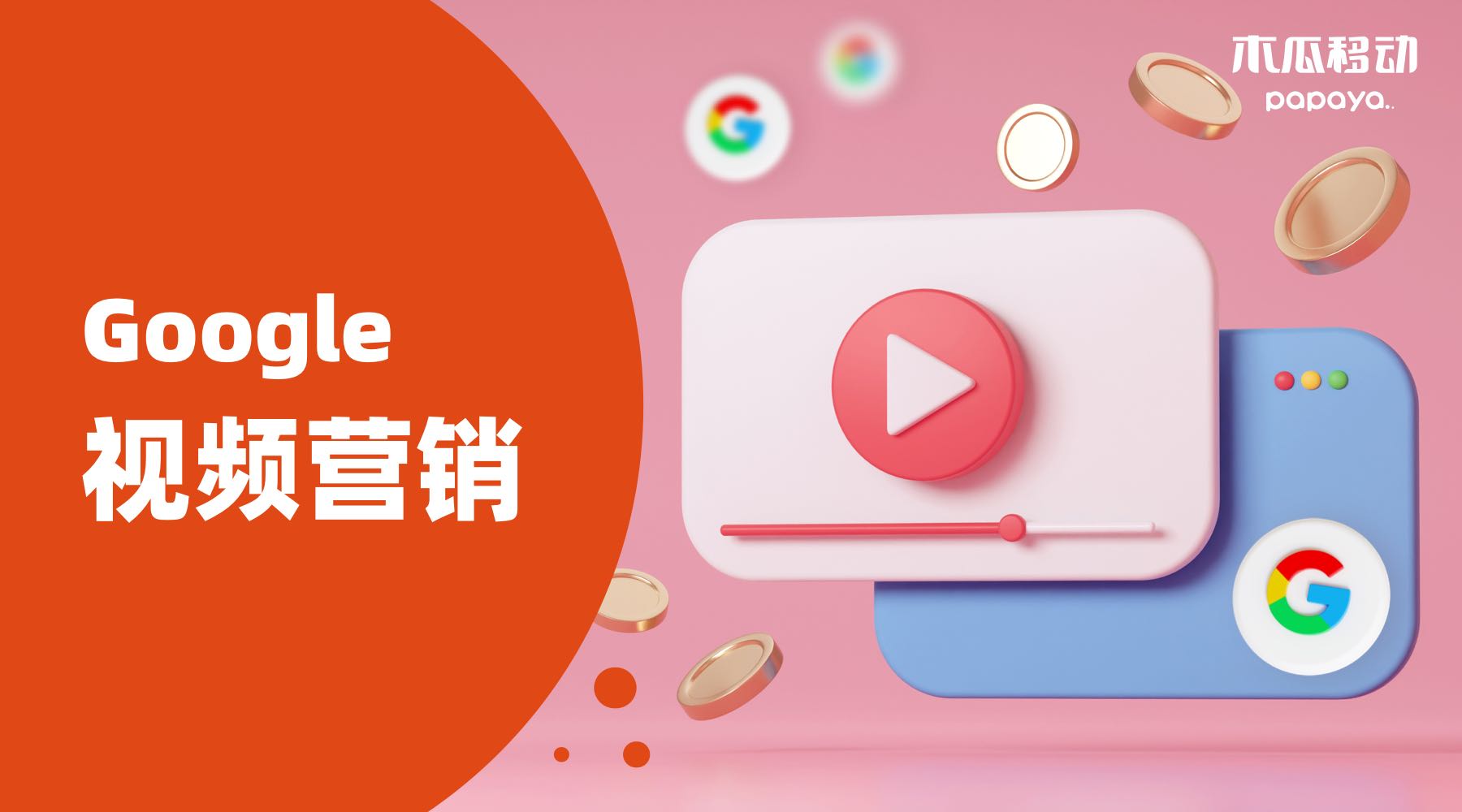在过去的十年中,PPC 广告已成为几乎所有企业的必需品,无论其规模或行业如何。每月只需几百美元,即使是最小的小型企业和初创公司也可以跳入数字广告游戏并对他们的底线产生影响。
如果您是一家小型企业并且刚刚涉足 PPC 广告,那么您可能会在一段时间内自行建立和管理您的 Google Ads 帐户。启动并运行似乎是一项艰巨的任务。
本文将通过Google Ads 广告分步指南给您详细说明,您可以短短几个小时内搭建好账户并开启投放。
第 1 步 – 创建一个帐户
您需要做的第一件事是创建一个 Google Ads 帐户。
全部登录后,您将看到一个屏幕,询问您的主要广告目标。伙计们,这是谷歌试图控制你的账户的开始。幸运的是,您有专业指导(就是我们),因此您不需要 Google 的帮助。与权威对抗!
在此屏幕的底部,您会看到一个(非常非常小的)链接,上面写着“切换到专家模式”。单击它,然后我们将开始设置您的第一个广告系列。

第 2 步 – 选择您的活动类型
活动目标
现在您已经切换到专家模式,您将看到您可以开始使用各种基于目标的选项来设置您的广告系列。
您的选择是:销售、潜在客户、网站流量、产品和品牌考虑、品牌知名度和影响力、应用程序推广;或者您可以选择在没有目标指导的情况下创建活动。
尽管您的目标很可能与上述选项之一一致,但我建议您在没有目标指导的情况下制作广告系列。同样,我们的想法是保持对您的广告系列的控制,而不是让谷歌为您做出决定。
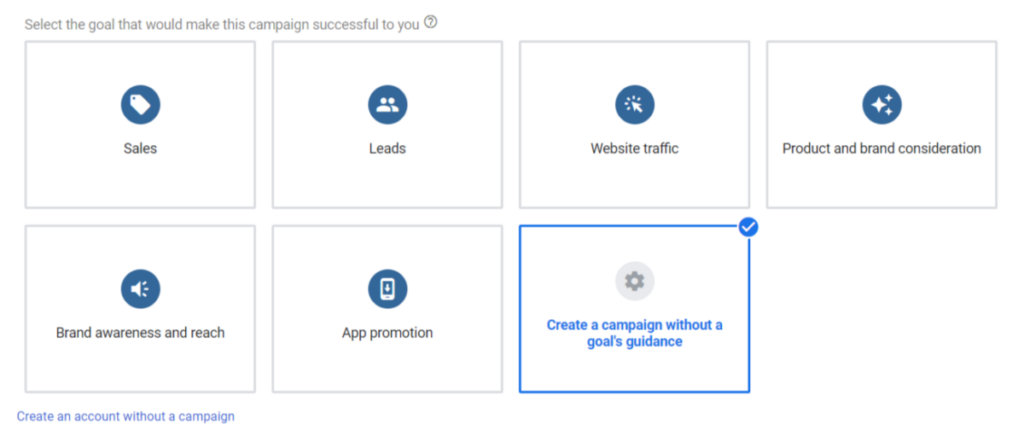
活动类型
下一步是选择您要创建的广告系列类型。
您可以在六种不同的广告系列类型之间进行选择:搜索广告系列、展示广告系列、购物广告系列、视频广告系列、应用广告系列和智能广告系列。还有两个附加选项,购物和发现,但如果您刚刚创建帐户,则这些广告系列类型将不可用。如果您想从购物或发现活动开始,您需要将鼠标悬停在其中一个选项上,然后点击“跳过并稍后创建此类活动”的链接。
对于本指南,我们将重点关注如何仅设置搜索广告系列。如果您不熟悉 PPC 广告,搜索几乎总是最好的起点。
也就是说,我们仍将简要介绍可供您使用的广告系列类型,以便您可以开始考虑哪种选项可能最适合您的业务。
搜索– 搜索活动用于在 Google 的搜索结果页面上展示文字广告。这些广告由搜索查询(用户在搜索提示中键入的词)触发。您将能够通过选择与您的产品或服务相关的关键字来定位这些搜索查询。
显示——谷歌可以访问超过 200 万个网站(并且还在增加),他们可以在这些网站上投放文字、视频和图片广告。展示广告系列有多种定位选项,包括关键字、受众群体、展示位置等。展示广告系列非常适合提高品牌知名度或在过去的网站访问者浏览互联网时重新吸引他们。
视频– YouTube 现在是世界上第二大最受欢迎的搜索引擎,仅次于 Google。你猜怎么着?谷歌拥有 YouTube。没错,就是垄断!从您的 Google Ads 帐户中,您可以创建视频广告系列以在 YouTube 上展示您的视频。同样,此处有多种定位选项,类似于展示广告中提到的选项。
应用– 如果您希望通过 Google Ads 推广一款应用,应用广告系列是您最好(也是唯一)的选择。借助应用广告系列,您可以在许多 Google 资产中宣传您的应用,包括搜索网络、YouTube、展示广告网络和 Google Play 商店。这些活动是完全自动化的,所以一旦您设置好,只需坐下来观看安装和追加销售。
智能——还记得我们之前谈到的保持控制吗?智能广告系列不允许这样做。本质上,您是在为谷歌提供一些基本参数以供其在其中工作,并让人工智能从那里获取它。以正确的方式使用智能广告系列可以为您的帐户增加一些价值,但这绝对不是开始的地方。
结果
在我们进入活动创建过程的下一阶段之前,您还有一个选择要做。或者在这种情况下,不制造。Google 会要求您选择您希望从广告系列中获得的结果。您的选择是网站访问、电话和应用程序下载。尽管这些选项之一可能与您想要的结果一致,但我们将此部分留空。这里的想法再次是将权力掌握在你手中,而不是谷歌的手中。

现在我们已准备好深入了解搜索广告系列构建的细节。
第 3 步 – 设置
广告系列设置分为 3 个部分:常规设置、定位和受众、预算和出价以及广告附加信息。我们将逐一介绍每个部分,突出显示您的选择,并帮助引导您做出正确的选择。
通用设置
在本节中,您将首先为您的广告活动命名。这里没有错误的选择,所以就去做吧!
接下来,您需要选择要在哪个网络上展示您的广告。您的选项是搜索和显示。我知道,我知道……展示广告不是完全不同类型的广告系列吗?是的。由于我们现在只对设置搜索活动感兴趣,因此我们将确保选中搜索框并取消选择显示框。
注意:“网络”部分下方有一个“显示更多设置”链接。您现在可以忽略这些选项。
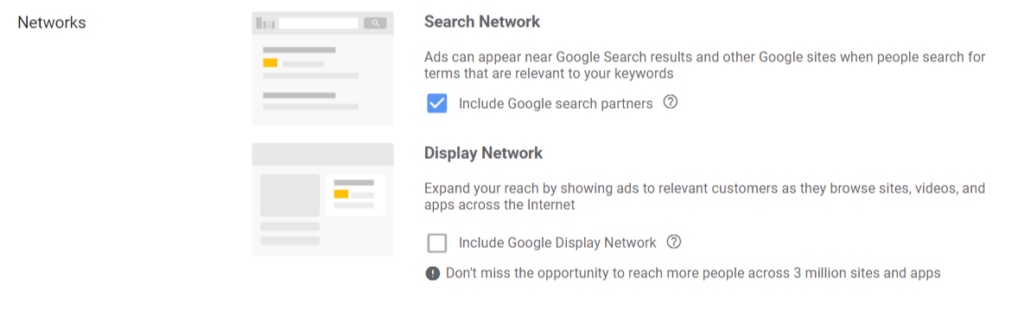
定位和受众
现在我们将继续研究您的定位选项,以确保您的广告展示给合适的人。
地点
首先,您要选择希望展示广告的地理位置。您的定位可以像整个世界一样广泛,也可以像一个邮政编码一样具体。默认情况下,您的选项是:所有国家和地区、美国和加拿大、美国以及输入其他位置。要定位城市、州、邮政编码或半径级别的位置,请选择“输入另一个位置”选项,然后单击“高级搜索”。从那里您将能够选择您的特定目标位置。
选择位置后,您将在本节中启用一个非常重要的设置。单击“位置选项”链接,您将看到目标选择:
- 在您的目标区域中或对您的目标区域表现出兴趣的人
- 位于或经常位于目标区域的人
- 搜索您的目标区域的人
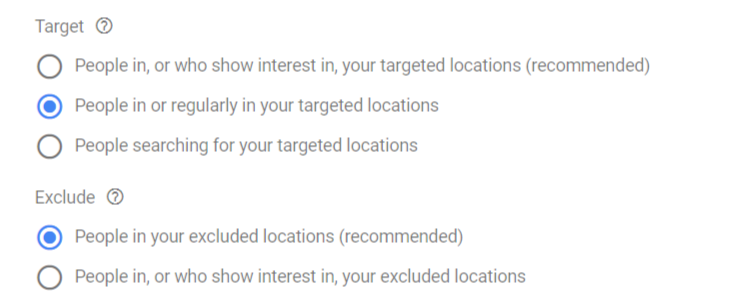
我们强烈建议选择选项 #2:位于或经常位于目标位置的人。尽管这不是 Google 推荐的默认选项,但它通常是 99% 的所有广告系列的正确选择。通过选择此选项,您可以确保您的广告只会展示给身处您所定位位置的用户。
使用其他两个选项,您的广告可以在世界任何地方展示,只要搜索者对您的目标位置表现出兴趣。例如,如果您是定位于纽约州的本地企业,并且您选择了选项 1 或 3,则您的广告可能会展示给位于另一个国家/地区的用户,该用户最近研究了前往纽约度假或商务旅行的航班。这不是您想要的,当然,除非您从事旅行或旅游业务!
在排除下,您可以选择推荐的默认选项,即“您排除的位置中的人”。
语言
这是不言自明的。选择您的客户使用的一种或多种语言。Google 会将您的广告限制为仅向使用您所选语言的用户展示。只需确保您的广告文案与您在此处选择的语言相匹配,一切就绪。
受众
您可以选择将受众添加到您的广告系列中。可以在观察或定位级别添加受众。这是一个高级选项,您还不需要探索它,尤其是当您正在设置您的第一个搜索广告系列时。因此,我们将暂时保留该部分并继续前进。
预算和投标
预算
预算设置非常简单。在这里,您将设置您希望广告系列每天花费的金额。设置每日预算的一个很好的起点是确定您每月要在广告系列上投入多少。然后,将该金额除以您的广告每月投放的天数。如果您计划每天投放广告,则除以 30。如果您仅在周一至周五投放广告,则除以 20。依此类推……
投放
出价部分是您为广告系列设置出价策略的地方。谷歌将通过询问您想要关注的结果类型来尝试帮助您选择出价策略。默认的推荐选项是:转化次数、转化价值、点击次数和展示次数份额。
您可能在想……我当然想关注转化率!这绝对应该是你的重点。但是,选择这些默认选项之一将导致 Google 为您分配一个自动出价策略。自动出价策略允许 Google 自动为您设置出价。虽然自动化策略在某些情况下有其优点,但它们并不是大多数广告商的最佳选择。相反,我建议您直接选择出价策略,而不是让 Google 选择。
为此,请点击“直接选择出价策略”链接。

现在您将看到一个菜单,您可以在其中从一长串出价策略中进行选择。在列表的顶部,您会看到 Google 的许多自动出价策略,其中包括:
- 目标每次转化费用(每次转化费用)
- 目标 ROAS(广告支出回报率)
- 最大化点击次数
- 最大化转化
- 最大化转化价值
- 目标印象份额
在所有这些选项的下方,您将在列表的最后看到Manual CPC。答对了!这是您要选择的选项,因为它使您可以完全控制广告系列中每个关键字的每次点击费用。Google 不喜欢这样,他们会向您显示一条警告,指出手动每次点击费用策略可能会导致性能下降。别害怕,你做出了正确的选择。
现在,您已经选择了出价策略,点击出价部分下方的显示更多设置链接。这将显示您在继续之前要解决的更多设置。
您现在可以忽略转化,但您肯定希望在启动广告系列之前设置转化。
广告时间表
您可以在广告投放时间设置您希望广告有资格展示的日期和时间。这可能因预算、提供的产品和服务以及营业时间而异。设置好广告投放时间后,您可以将广告轮换保留为默认设置(暂时)并继续进行下一部分。
广告附加信息
广告系列设置屏幕的最后一部分是广告附加信息。您肯定会想要设置下面列出的所有三种主要扩展类型。
附加链接– 通过使用附加链接,您最多可以在广告中显示 4 个附加链接。这些链接可用于将客户引导至您网站上的不同页面,这可能有助于向他们介绍您的业务和产品。
Callout Extensions – 使用 Callout Extensions 来突出竞争优势、折扣和促销等内容。
电话扩展– 如果您的企业通过电话产生潜在客户或销售,则添加电话扩展是必不可少的。这使您的电话号码可以与您的广告一起显示,对于移动用户,他们可以直接通过广告给您打电话,而无需导航至您的网站。
第 4 步 – 设置广告组和关键字
设置 Google Ads 广告系列的下一步是制作广告组。广告组是一组共享一个或多个广告的相关关键字。选择要使用的关键字时,首先从您的核心产品或服务开始。我建议在这里只创建一个广告组,然后使用Google 的关键字规划工具构建其余的广告系列。关键字规划师使您可以更轻松、更快速地研究关键字并将它们组织到广告组中。
第 5 步 – 制作广告
现在您已经设置了第一个广告组,接下来需要为其编写广告。让我们逐步了解广告的每个元素,并了解一些最佳做法以帮助您入门。

最终 URL – 最终 URL 是您网站上您的广告将链接到的页面。此页面的内容应与您的广告宣传的产品或服务相匹配。如果您的网站上没有与您宣传的内容非常匹配的页面或登录页面,那么您的主页是下一个最佳选择。
标题– Google 允许您在广告中显示最多三个标题。你想利用这三者。每个标题仅允许 30 个字符,因此您在传达信息时必须具有创造性和简洁性。您的标题应该针对您正在推广的产品或服务,并至少包含号召性用语(您希望客户在访问您的网站后执行的操作)。
显示路径– 显示路径是实际与您的广告一起显示的 URL 的一部分。此路径不必与最终 URL 匹配。使用此字段可让客户了解他们点击您的广告后将到达的页面。在这里使用您的关键字(或您正在推广的产品或服务)是一种很好的做法。
描述– 您最多可以添加两个描述,每个描述 90 个字符。在这里,您真的可以更深入地了解您的产品和业务。
第 6 步 – 设置账单
创建新帐户和第一个广告系列的最后一步是输入您的账单信息。这个过程非常简单。Google 让您可以选择使用信用卡或借记卡或银行账户为您的账户注资。如果您有来自 Google 的促销代码,也可以在此处输入!
恭喜,您已成功设置您的第一个 Google Ads 广告系列!通过遵循本指南,您已经为自己打下了坚实的基础,可以在此基础上全面开展您的营销活动。现在开始使用这个星球上最强大的广告工具来发展您的业务!